Jun 20, 2024 • Categoría: Problemas de Disco Duro • Soluciones probadas
- Forma 1- Comprobación de Disco y Corrección Automática
-
Forma 2- Conexión entre el Disco Duro y la Placa Principal
-
Forma 3- Respalda tus Datos a un Disco Duro Externo y Formatea el Disco Duro Dañado
- Forma 4- Si Estás Usando una Mac, Prueba Disk Utility para Reparar el Disco
-
Forma 5- Reemplaza la PCB en el Disco Duro
-
¿Cómo Recuperar Datos Después de la Reparación del Disco Duro?
-
Video Tutorial para Recuperar Datos del Disco Duro
Los discos duros son lo más importante en el equipo, pues una falla y es posible que pierdas tus datos completos. Sin embargo, debes saber que los discos duros son dispositivos mecánicos que van a fallar después de un uso prolongado. Las estadísticas sugieren que un 60 por ciento de los fallos del disco duro son fallas mecánicas y el resto ocurre debido al mal uso. Aquí están los pocos motivos de fallos del disco duro:
- El daño físico que se produce si el equipo se tropieza con algo.
- El filtro en tu toma de aire está obstruido y no funciona, el aumento de calor causa fallas en el disco duro.
- Un corte de energía repentino durante una operación también puede causar fallo en el disco duro.
El fallo no significa que hayas perdido tus datos. Si el disco duro está todavía en buen estado físico, puedes repararlo por tí mismo. Aquí hay cinco formas de reparar el disco duro.
Forma 1- Comprobación de Disco y Corrección Automática
Si estás utilizando Windows, entonces te da una opción simple de comprobar tu disco duro por un error y solucionarlo de forma automática. Así es como se puede comprobar y reparar el problema de disco duro::
- Asegúrate de cerrar todos los programas en ejecución por precaución. Ahora ejecuta Mi equipo.
- Ahora haz clic derecho en la unidad de disco duro que deseas comprobar. Si se trata de un disco duro externo, asegúrate de que ya lo has conectado mediante un cable USB. Después de hacer clic derecho ve a la opción Propiedades.
- Cuando aparezca una ventana, ve a la pestaña Herramientas y ve a Comprobación de Errores. Haz clic en Revisar. Esto requerirá el permiso del administrador, así que asegúrate de que lo tienes. Confirma o introduce la contraseña para permitir.
- Ahora selecciona automáticamente corregir los errores del sistema de archivos para escanear y reparar el disco duro automáticamente.
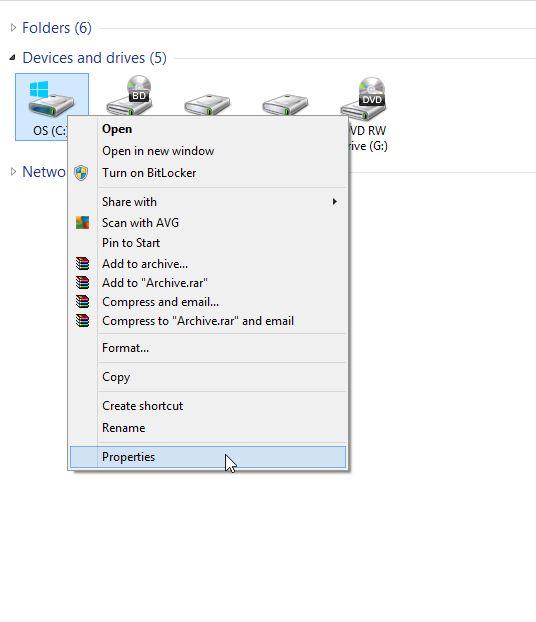
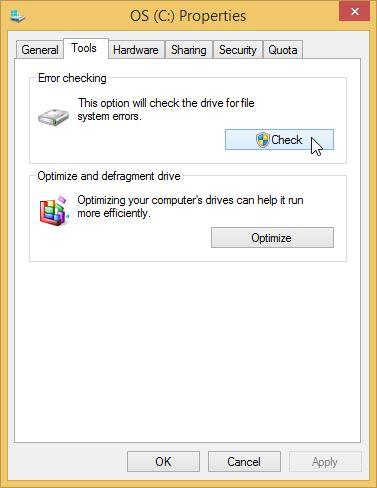
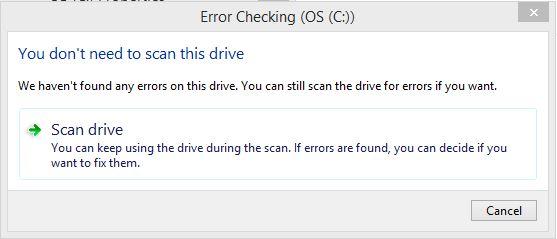
Ahora el proceso de análisis se iniciará automáticamente. Dependiendo del tamaño de tu disco duro, esto puede llevar varios minutos.
Forma 2- Conexión entre el Disco Duro y la Placa Principal
Este método de reparación de disco duro requiere que abras tu ordenador o portátil para comprobar la conexión entre el disco duro y la placa principal. Debido a la pérdida o a la mala conexión puede haber un error. Antes de comenzar el procedimiento, asegúrate de que el equipo está apagado para evitar cualquier accidente. Abre todo el gabinete de tu ordenador y sigue estos pasos para comprobar las conexiones entre el disco duro y la placa principal:
- Puedes ver que hay dos tipos de cables, uno para SATA en rojo e IDE en gris. Luego está el cable de interfaz SATA. Retira ambos y asegúrate de limpiar adecuadamente. Si es posible usa aire para eliminar el polvo.
- Ahora conéctalo de nuevo a la unidad, debes conectar el cable de interfaz SATA y el conector de alimentación SATA o conector 4-pin Moelx.
- Comprueba en tu placa madre por conectores SATA. Realiza el mismo procedimiento de limpieza y conecta el cable de nuevo.



Ahora enciende el ordenador y comprueba si el problema se resolvió. Si no sabes cómo abrir el ordenador, asegúrate de ir a un técnico.

Forma 3- Respalda tus Datos a un Disco Duro Externo y Formatea el Disco Duro Dañado
Formatear es una gran manera de restaurar el disco duro dañado al estado original. Sin embargo, antes de que puedas formatearlo, asegúrate de respaldar toda la información. No quieres perder todos tus archivos importantes.
Respaldar
Puedes respaldar todo el equipo en un disco duro externo y puedes transferirlo de nuevo después de formatear el ordenador. Siempre puedes utilizar un software de terceros, pero windows te da una opción integrada en el panel de control.
- Ahora ve a inicio y abre el panel de control.
- Ahora ve a Sistema y Seguridad.
- Luego ve a Historial de Archivo y encontrarás la opción guardar copias de seguridad de tus archivos con historial de archivos.
- Explorará por una unidad utilizable para respaldar todos tus datos. Simplemente selecciona y haz clic en activar.
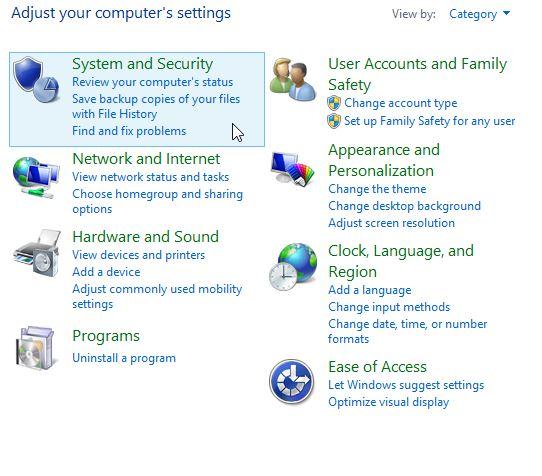
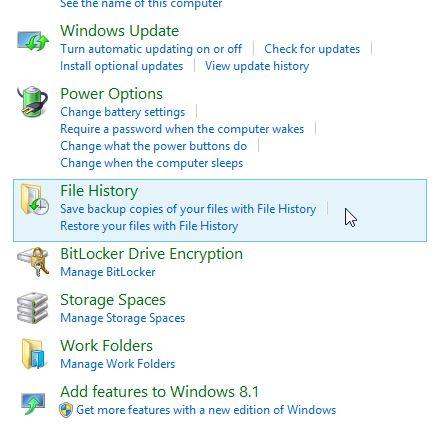
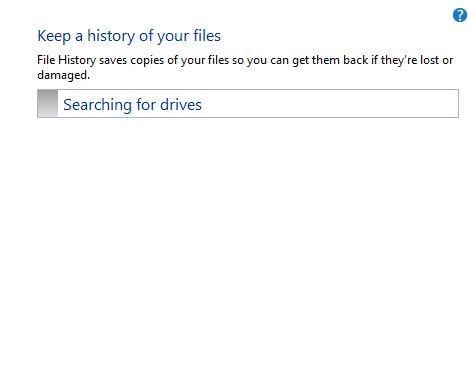
Esto guardará tus datos importantes en otro disco.
Formateo
- Abre el panel de control en tu ordenador y ve a sistema y seguridad.
- Haz clic en Herramientas administrativas y abre administrador del ordenador.
- Ahora ve al panel de la izquierda debajo de almacenamiento, haz clic en Administración de discos. Verás tu disco. Ve al disco y haz clic en formateo.
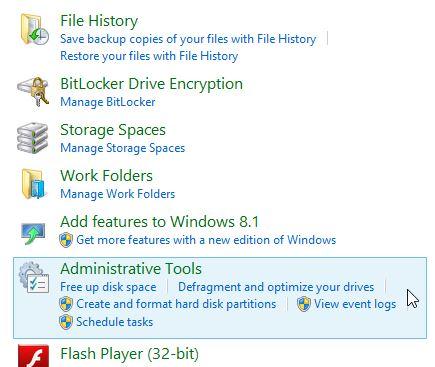
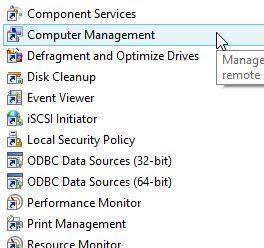
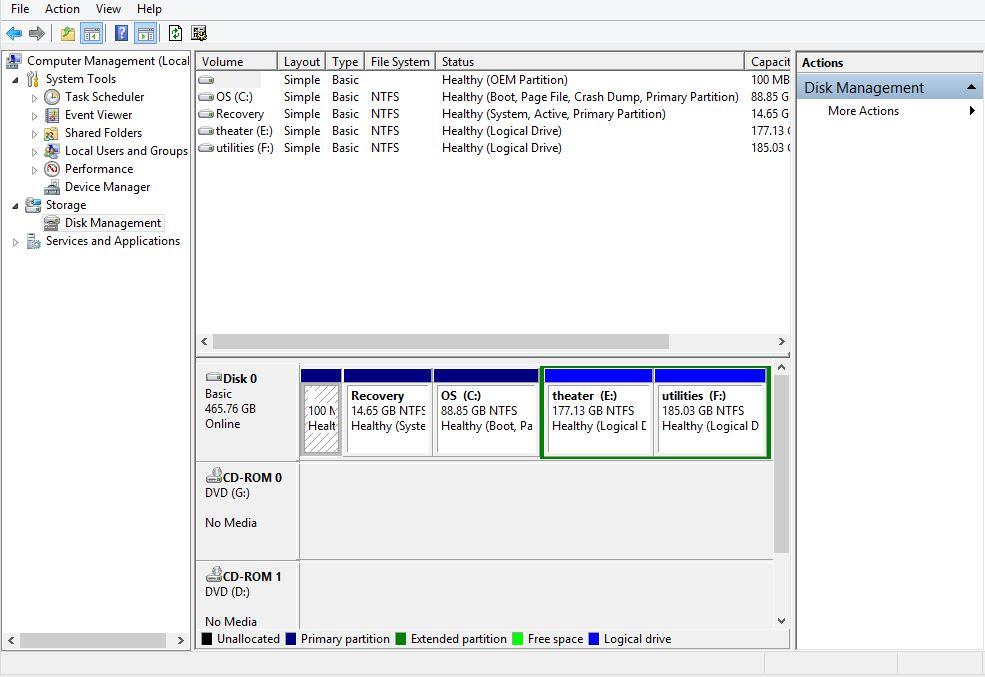
Esto formateará tu respectivo disco. Siempre puedes restaurar tu disco del respaldo que hayas realizado.
Forma 4- Si Estás Usando una Mac, Prueba Disk Utility para Reparar el Disco
Si estás utilizando una Mac, puedes utilizar la Disk Utility para reparar el disco duro. Este es método sencillo, sin embargo requiere el disco de Mac OS. Asegúrate de que ya has realizado un respaldo de datos en otro disco duro, porque durante la reparación es posible que pierdas tus datos importantes.
- Puedes ver que hay dos tipos de cable, uno para SATA en rojo e IDE en gris. Luego está el cable de interfaz SATA. Retira ambos y asegúrate de limpiar adecuadamente. Si es posible usa aire para eliminar el polvo.
- Ahora conéctalo de nuevo a la unidad, debes conectar el cable de interfaz SATA y el conector de alimentación SATA o conector 4-pin Moelx.
- Comprueba en tu placa madre por conectores SATA. Realiza el mismo procedimiento de limpieza y conecta el cable de nuevo.
- A continuación, selecciona el disco desde el panel de la izquierda y luego ve a Reparar disco Duro.
- Una vez finalizado el proceso, sal del instalador y luego ve a elegir Disco de Inicio en vez de Reiniciar.
- Escoge tu sistema operativo en tu ordenador en lugar de disco y vuelve a iniciarlo.
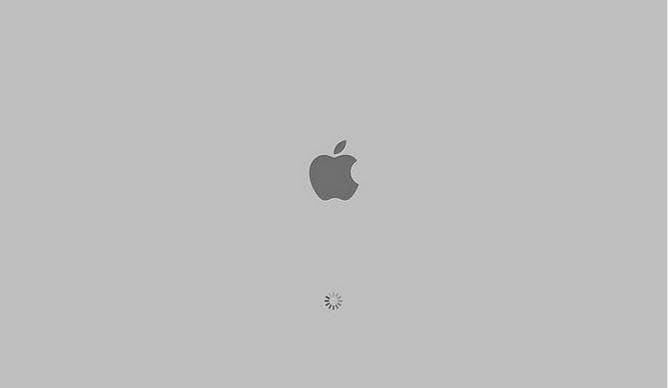
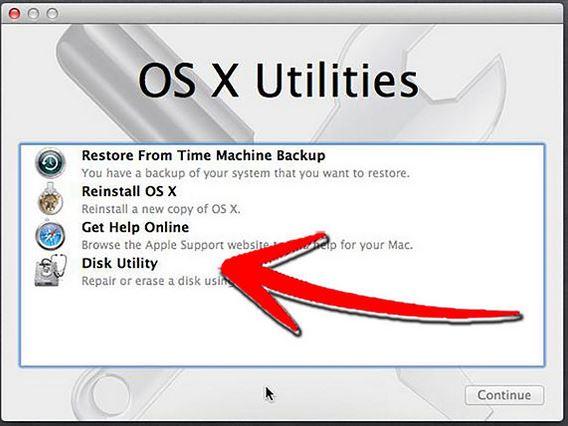
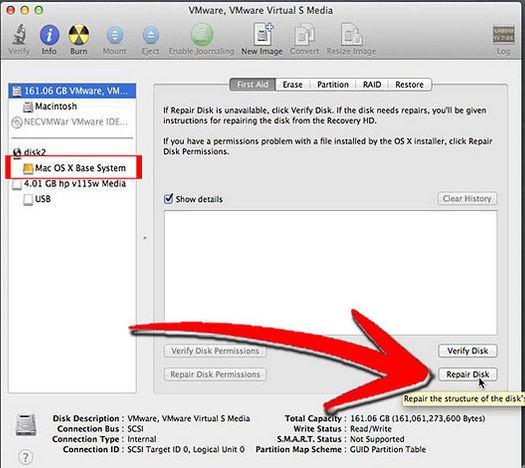
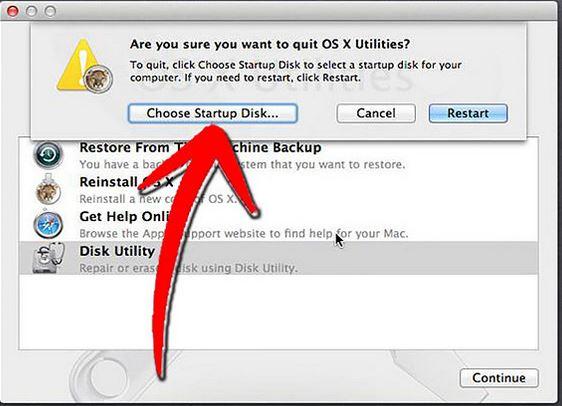
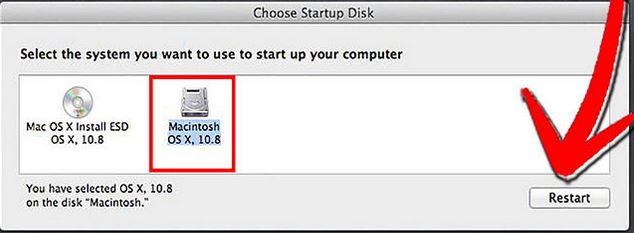
Tu ordenador arrancará de nuevo y comprueba si todavía persisten los errores de disco duro. Este método resolverá algunos errores, pero si hay un verdadero problema con el disco duro sería mejor consultaras a un técnico.
Forma 5- Reemplaza la PCB en el Disco Duro
Puedes sustituir la placa de circuito impreso en tu disco duro si el viejo está dañado. Ellos son ofrecidos por los fabricantes de discos duros. Ponte en contacto con el fabricante para obtener la PCB requerida para tu disco duro. Utiliza los siguientes pasos para reemplazar la PCB. Estos son los pasos a seguir:
- Lo primero que necesitas hacer es seleccionar la PCB correcta. Para eso necesitas cuatro cosas que coincidan, el número de modelo, número de parte, el firmware y el número de etiqueta. Puedes comprobar la etiqueta anterior con el código de barras. Consigue la guía para encontrar la guía correspondiente.
- Una vez que hayas encontrado aquella cuyo chip cambiar, cámbiala al nuevo tablero. Requerirá un poco de experiencia y herramientas de soldadura. Quita el chip viejo y suelda el nuevo chip. Este será un aspecto un poco técnico, por lo que asegúrate de revisar las guías de recambio.


Ahora instala tu disco duro y comprueba que funciona en tu ordenador.
¿Cómo recuperar datos después de la reparación del disco duro?
Después de que el disco duro ha sido reparado, puedes recuperar los datos perdidos usando el software Wondershare Data recovery, que es uno de los softwares de recuperación de datos de disco duro más fiable y eficaz para recuperar los datos. Puedes recuperar los datos en tres pasos:
- Conecta el disco duro al ordenador. Ejecuta Wondershare Data Recovery y selecciona el tipo de archivo que quieres recuperar.
- En la siguiente pantalla, selecciona el disco duro del que deseas recuperar los datos y haz clic en inicio para iniciar el análisis.
- El programa iniciar un Escaneo Rápido en primero, puedes ir al Escaneo Profundo, cual te ayuda a buscar más informaciones.
- Después del Escaneo Profundo, puedes hacer la vista previa y haz clic en "Recuperar".
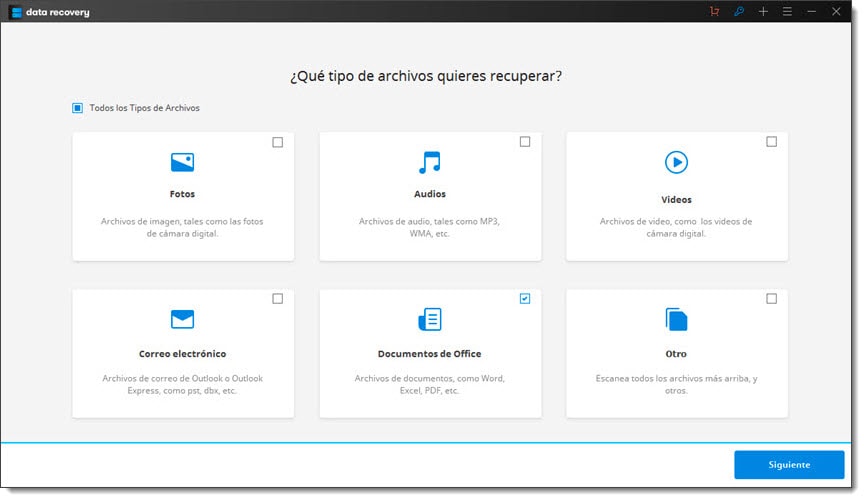
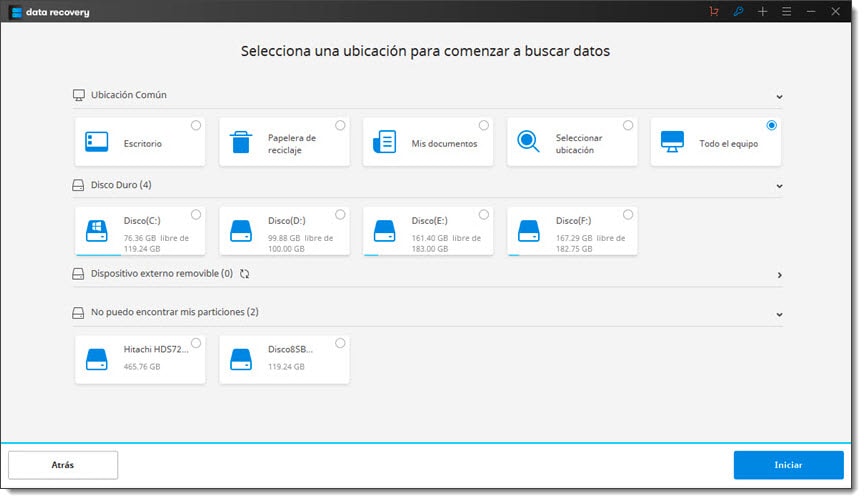
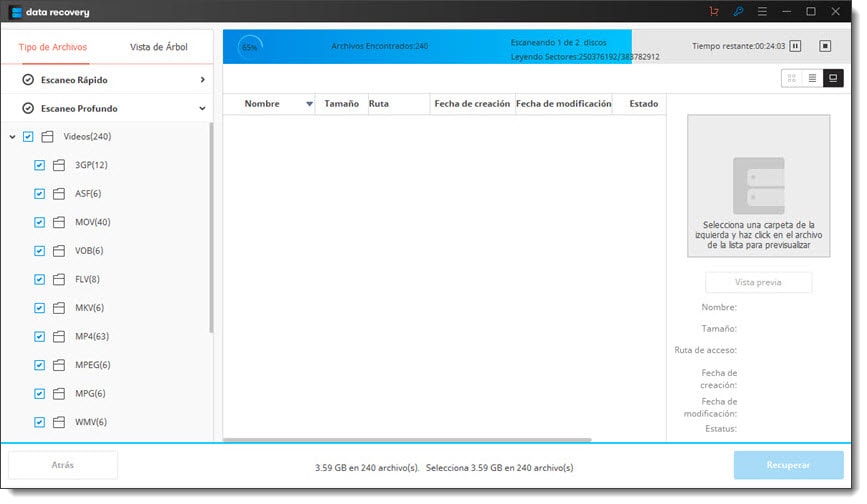
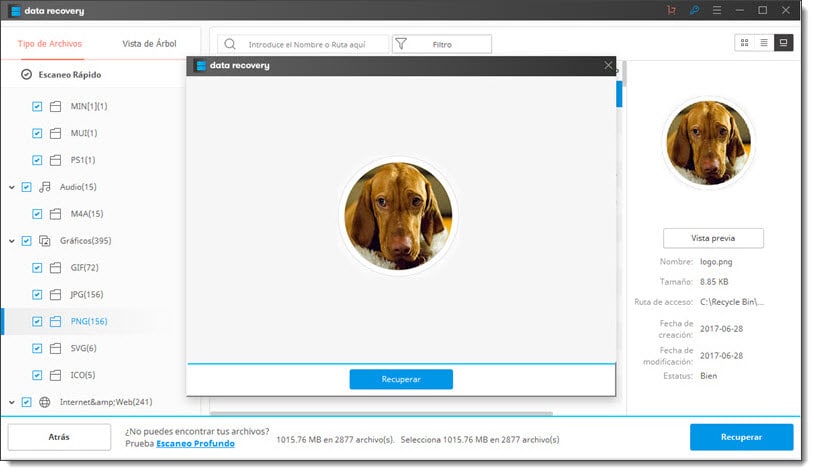
Estas son sólo algunas de las formas más simples para reparar un disco duro. ¡Ahora no hay necesidad de preocuparse cuando tu disco duro se daña!
Problemas de disco duro
- Recuperar disco duro
- 1.Recuperar disco duro formateado
- 2.Recuperar disco duro dañado
- 3.Recuperar disco duro gratis
- 4.Recuperar disco no detectado
- Reparar disco duro
- 1.Reparar sectores defectuosos
- 2.Restaurar disco duro a máxima capacidad
- 3.Reparar datos de disco duro
- Formatear disco duro
- Consejos para disco duro
Recoverit




Alfonso Cervera
staff Editor